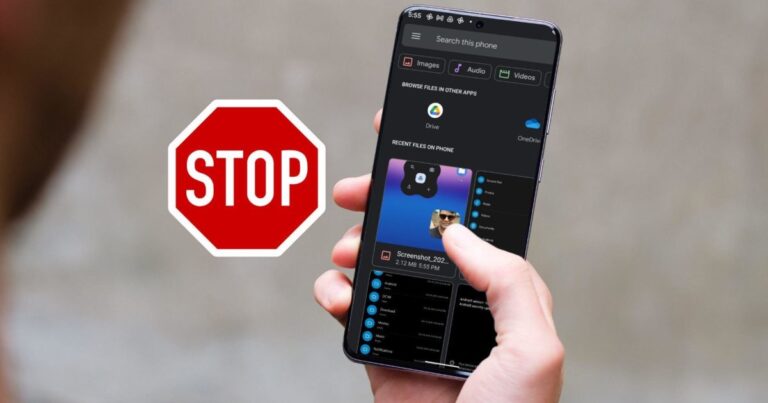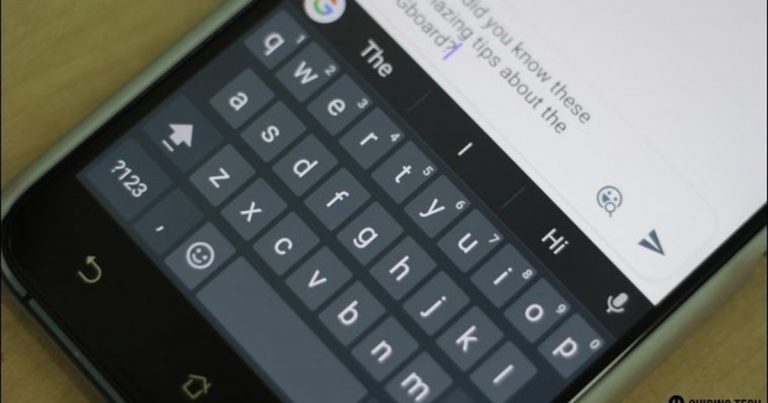7 лучших способов исправить сбои Google Chrome на Android
Многие считают, что Популярность Google Chrome на Android – потому что по умолчанию он предварительно загружен. Итак, вы можете себе представить, сколько миллионов пользователей используют Chrome для своих действий в Интернете. Однако, если Chrome перестает работать или случайным образом дает сбой, не могли бы вы переключиться на новый браузер? Ну, не надо. Вы всегда можете исправить сбои Google Chrome на Android с помощью решений, описанных в этом посте.
Когда вы открываете браузер Chrome на Android и получаете сообщение об ошибке «К сожалению, Chrome остановлен» на устройстве, это может раздражать. Конечно, самый простой способ – опробовать альтернативы Google Chrome, такие как Microsoft Edge или Firefox, из Play Store. Но если вы хотите придерживаться Chrome, прочитайте, чтобы исправить сбой Chrome на Android.
Программы для Windows, мобильные приложения, игры - ВСЁ БЕСПЛАТНО, в нашем закрытом телеграмм канале - Подписывайтесь:)
1. Перезагрузите телефон.
Первое и самое простое, что вы можете сделать, чтобы решить проблему, – это перезагрузить устройство. Перезагрузка устройства очищает некоторые временные файлы и устраняет множество серьезных сбоев на вашем устройстве, что помогает вашему устройству и Chrome начать с нуля. Кроме того, многие современные телефоны Android с версией Android настроены так, чтобы обеспечить длительное время автономной работы над функциональностью.
Это не серебряная пуля, но это самый простой вариант, доступный прямо сейчас.
Шаг 1: Просто нажмите кнопку питания на правой стороне устройства и удерживайте ее несколько секунд.
Шаг 2: Вы получите всплывающий экран с различными параметрами.
Шаг 3: Теперь нажмите на опцию «Перезагрузка».
Ваше устройство начнет перезагружаться. Возможно, вам придется удерживать эту кнопку в течение трех-пяти секунд, прежде чем устройство снова включится. После включения устройства проверьте, разрешено ли сообщение об ошибке, с которым вы столкнулись, или нет. Если нет, переходите к следующему решению.
2. Закройте нерелевантные вкладки.
Практически каждый пользователь имеет привычку открывать слишком много вкладок одновременно для повседневной работы. Но процедура иногда может подвергнуть вас риску, так как в конечном итоге вы можете открыть слишком много вкладок одновременно и начать получать сообщение об ошибке.
Если оставить все вкладки открытыми, производительность телефона снизится, так как Chrome может использовать большую часть оперативной памяти устройства. Поэтому, чтобы решить эту ситуацию, просто закройте ненужные вкладки, выйдите из приложения и снова запустите его.
3. Сбросить данные кеша.
Кэш Chrome может быть виновником сообщения об ошибке, поэтому вам следует поработать над этим. Некоторые файлы могут быть повреждены, что создает проблемы, поэтому важно очистить данные и кеш браузера Chrome.
Следуйте инструкциям ниже и остановите сбой Chrome на Android.
Шаг 1: Откройте «Настройки»> «Приложения»> «Скачать»> «Google Chrome».
Шаг 2: Нажмите Google Chrome, и вы увидите два варианта: Очистить хранилище и Очистить кеш.
Шаг 3: Сначала нажмите «Очистить данные», чтобы удалить все сохраненные данные из браузера, а затем нажмите «Очистить кеш», чтобы удалить файлы кеша.
Теперь пора проверить, появляется ли снова то же сообщение об ошибке.
4. Выгрузить приложения из фона.
Многие телефоны имеют версии Android с оптимизацией на уровне системы, которая обнаруживает ресурсоемкие приложения, работающие в фоновом режиме, и останавливает их. Однако некоторые сторонние скины отменяют это поведение и позволяют приложениям работать в фоновом режиме для истинной многозадачности. Хотя это здорово, но в конечном итоге это потребует больше памяти и заставит ваш телефон казаться вялым.
Поэтому, когда вы открываете или используете браузер Chrome, он может аварийно завершить работу или перестать отвечать. Вам следует открыть меню многозадачности на устройстве и закрыть ненужные приложения из списка.
5. Отключите Google Chrome.
Вы можете переустановить приложение Google Chrome, чтобы исправить ошибки и проблемы, связанные с браузером.
Шаг 1: Зайдите в Настройки> Приложения> Скачать.
Шаг 2: Найдите приложение Chrome и нажмите на него. После этого нажмите Отключить и нажмите кнопку ОК.
Шаг 3: После отключения пришло время снова установить.
Шаг 4: Перейдите в Google Play Store> вкладка поиска, введите Google Chrome.
Шаг 5: Затем установите последнее обновление для Chrome и используйте его.
Надеюсь, теперь браузер Chrome не будет выдавать никаких сообщений об ошибках.
6. Примените обновления системы.
Google Chrome продолжает вылетать на вашем устройстве, возможно, из-за несовместимости между последней сборкой приложения и вашим телефоном, на котором установлена старая версия Android. Вы можете загрузить и установить последние обновления системы, включая исправления безопасности, на свой телефон.
Откройте приложение “Настройки” и обновите телефон до последней версии Android.
7. Попробуйте альтернативы Chrome.
Если ни одно из вышеперечисленных решений не работает, вам нужно отказаться от Google Chrome в пользу другого браузера, такого как Microsoft Edge, Brave, Opera, Firefox или Интернет-браузер Samsung из Play Store.
Снова начать использовать Chrome
Сбой Google Chrome на Android – головная боль, поскольку он является неотъемлемой частью ОС. Выполните описанные выше действия и устраните проблему сбоя Chrome на Android. Какой трюк сработал для вас? Отключите звук в разделе комментариев ниже.
Программы для Windows, мобильные приложения, игры - ВСЁ БЕСПЛАТНО, в нашем закрытом телеграмм канале - Подписывайтесь:)